Como saber se um candidato é ficha limpa
Por Matheus Bigogno Costa | Editado por Bruno Salutes | 09 de Outubro de 2020 às 18h30

À medida que vai se aproximando a data das Eleições, mais temos contato com candidatos e suas propostas. Muitas promessas são feitas e muito é dito sobre a idoneidade dos candidatos, mas, como saber quem possui a ficha limpa?
- Como consultar o patrimônio dos candidatos nas Eleições 2020
- Como esconder anúncios políticos no Facebook e Instagram
Criada em 2010, a Lei Complementar nº. 135, também conhecida como “Lei da Ficha Limpa”, foi criada para impedir a candidatura de políticos que já sofreram algum tipo de condenação em processos criminais e, por conseguinte, possuem a “ficha suja”.
É com base nesta ação que o Tribunal Superior Eleitoral (TSE) disponibilizou uma plataforma online com várias informações sobre todos os candidatos, inclusive sobre sua elegibilidade. Confira abaixo o passo a passo para acessá-la!
Como saber se o candidato é ficha limpa
Através do navegador
Passo 1: através de um navegador no PC, ou em dispositivos móveis, acesse o site Divulgação de candidaturas e contas eleitorais e escolha a sua região.
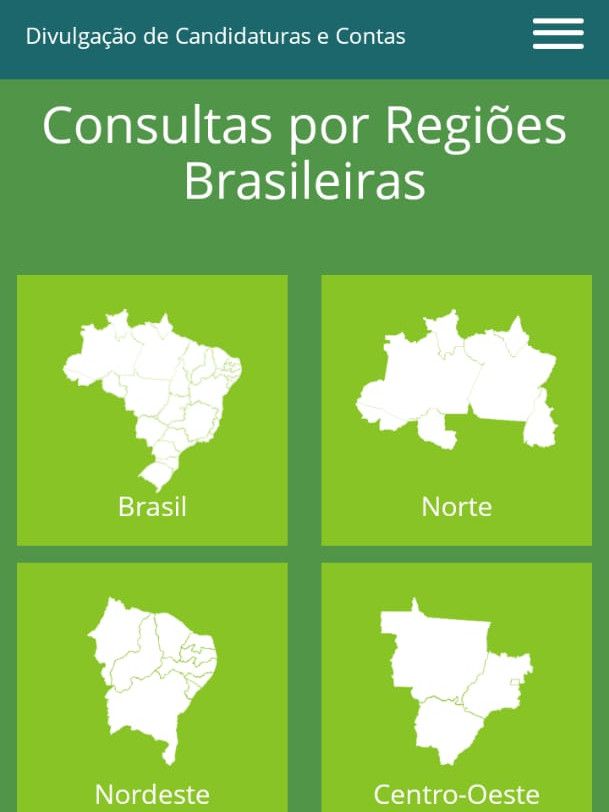
Passo 2: em seguida, escolha o seu estado.
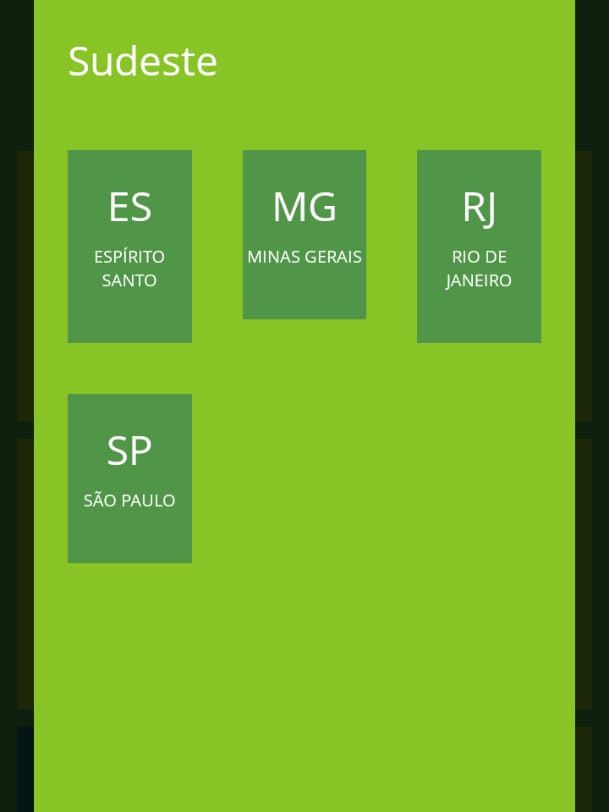
Passo 3: na janela aberta em seguida, clique em “Candidatos”.
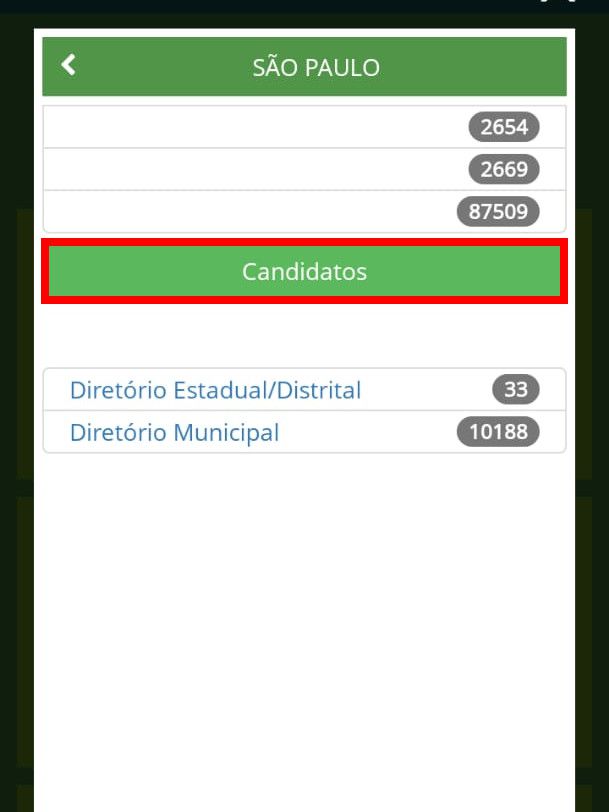
Passo 4: localize e clique no nome do seu município.
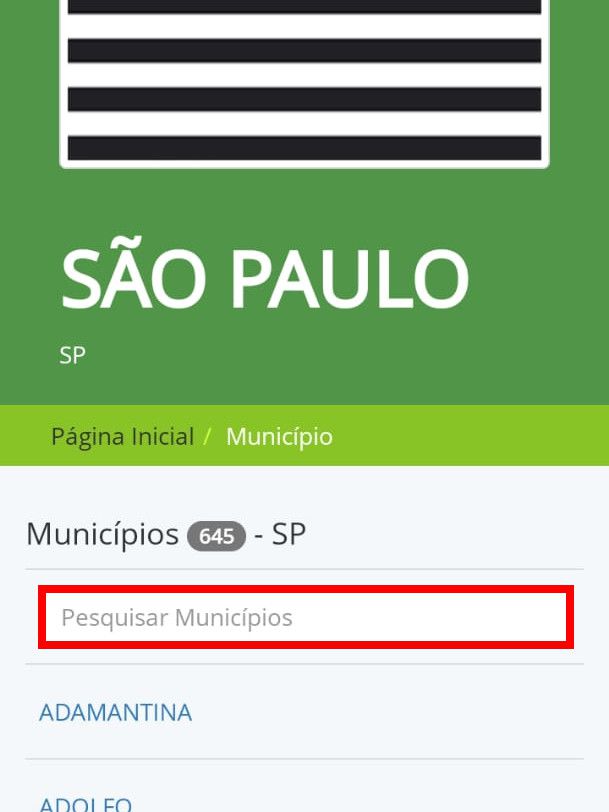
Passo 5: clique em “Prefeito” para trocar o cargo dos candidatos exibidos. Se preferir, pode pesquisar por um candidato específico.
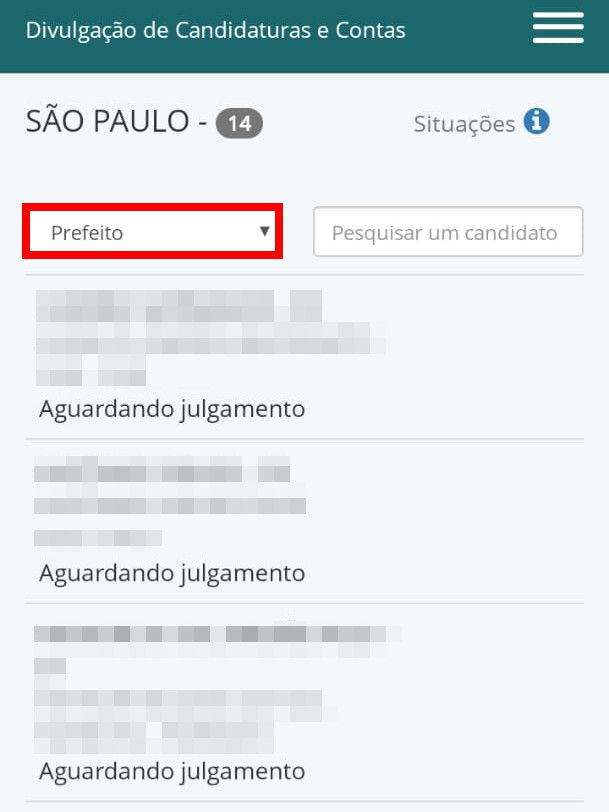
Passo 6: escolha entre uma das opções de cargos.
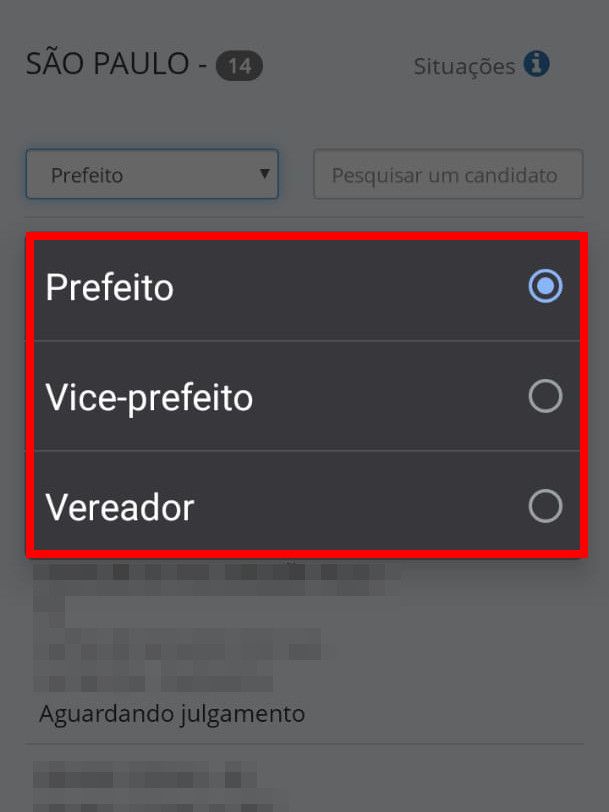
Passo 7: logo na aba seguinte, já é possível verificar quais estão aguardando julgamento, foram deferidos, ou indeferidos. Clique no nome de um candidato para ter acesso a mais detalhes sobre ele.
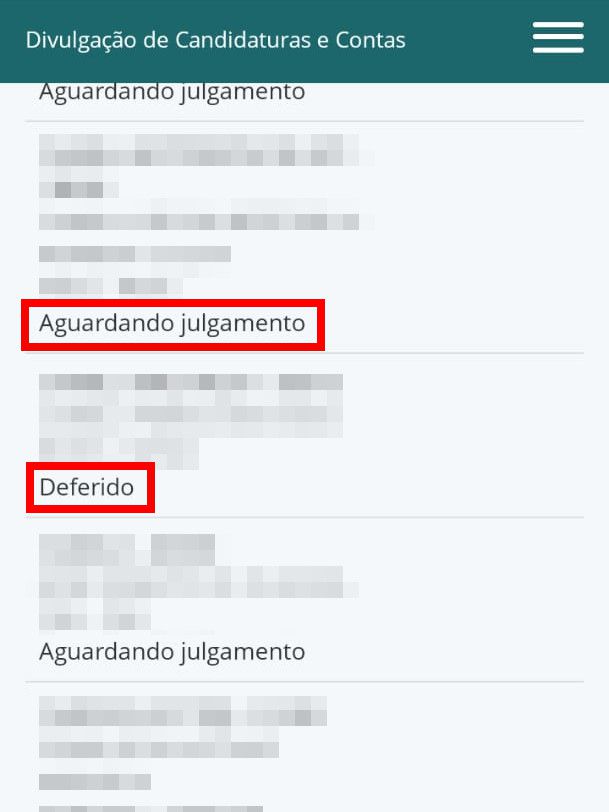
Passo 8: no canto inferior, é possível verificar se, além de deferido, o candidato está "Apto", ou "Inapto" para as Eleições 2020.
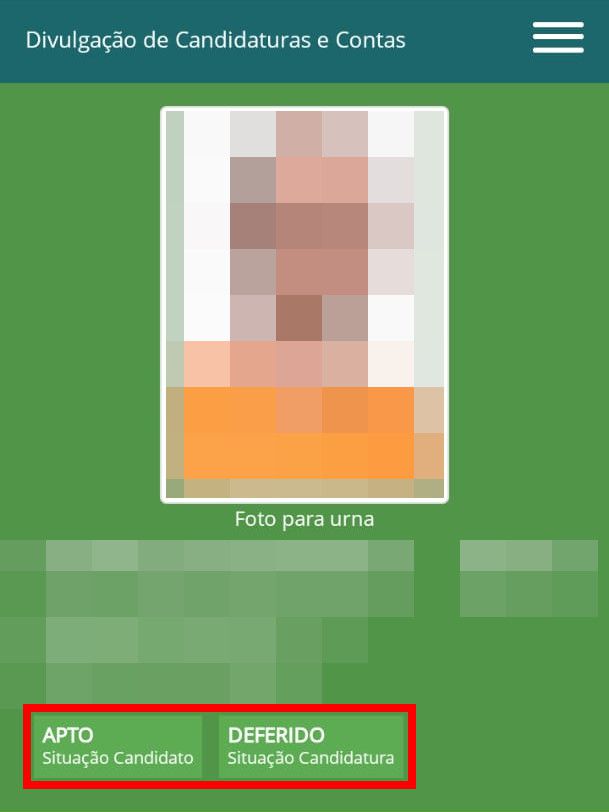
Através do app Eleições 2020 para Android
O app Eleições 2020, disponível apenas para dispositivos Android na Google Play Store, não é um app desenvolvido pelo TSE, porém, ele utiliza a mesma base de dados para buscar estas informações.
Passo 1: ao abrir o app pela primeira vez, clique em “Aceito os termos” e clique em “Ok” na pop-up que informa que o app não é oficial do TSE. No menu inferior, clique em “Candidatos” e selecione a Eleição atual.
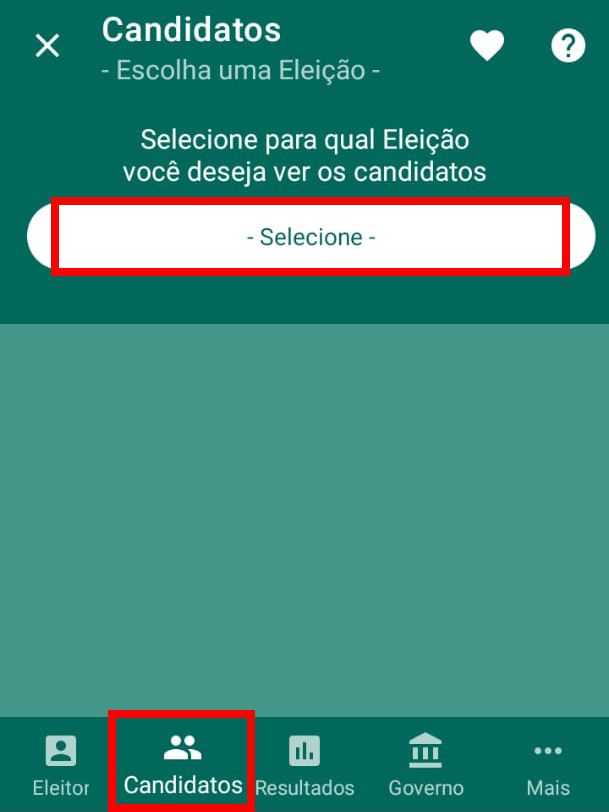
Passo 2: selecione o item “Eleições Municipais 2020”.
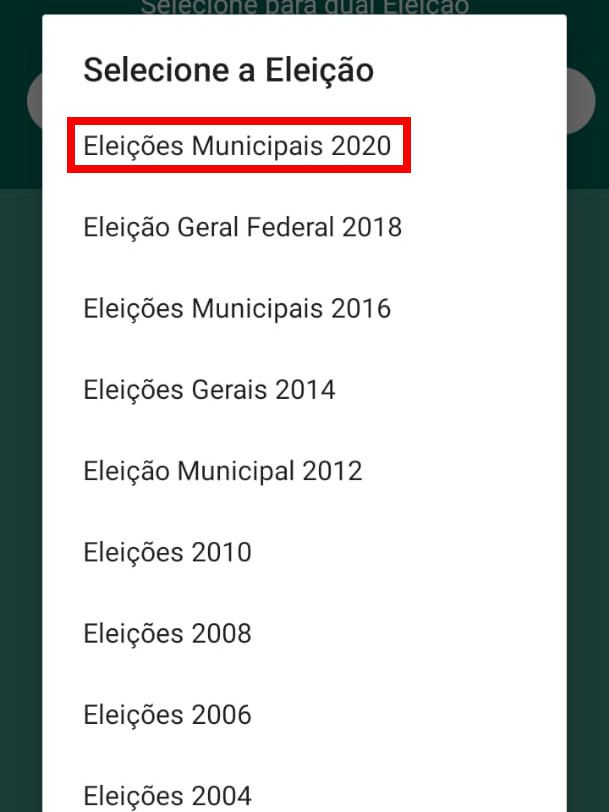
Passo 3: em seguida, selecione o seu estado.
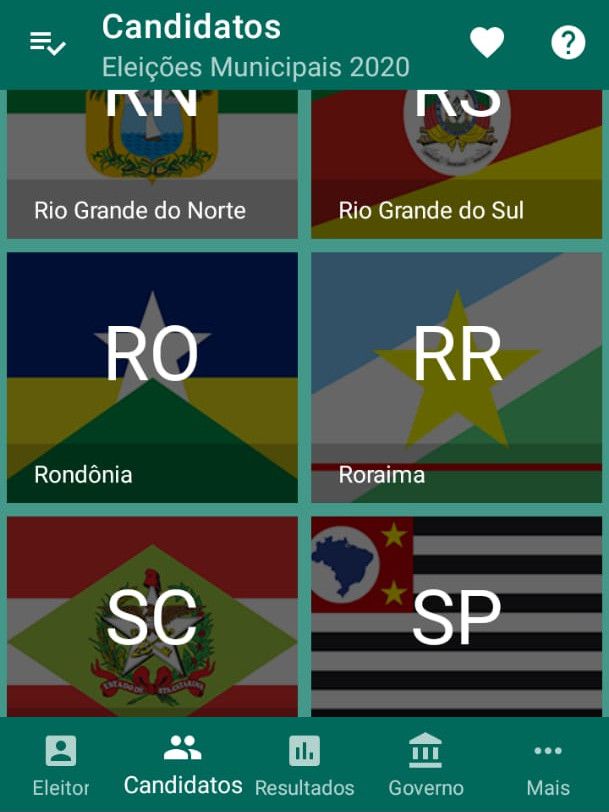
Passo 4: localize e clique no nome da sua cidade, ou pesquise usando o ícone de “Lupa”.
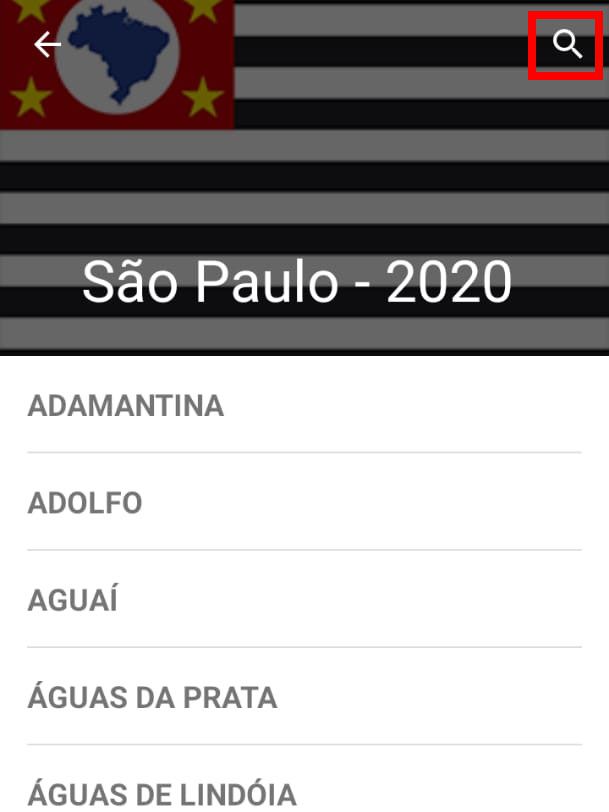
Passo 5: escolha entre uma das opções de cargos: “Prefeito”, “Vice-prefeito”, ou “Vereador”.
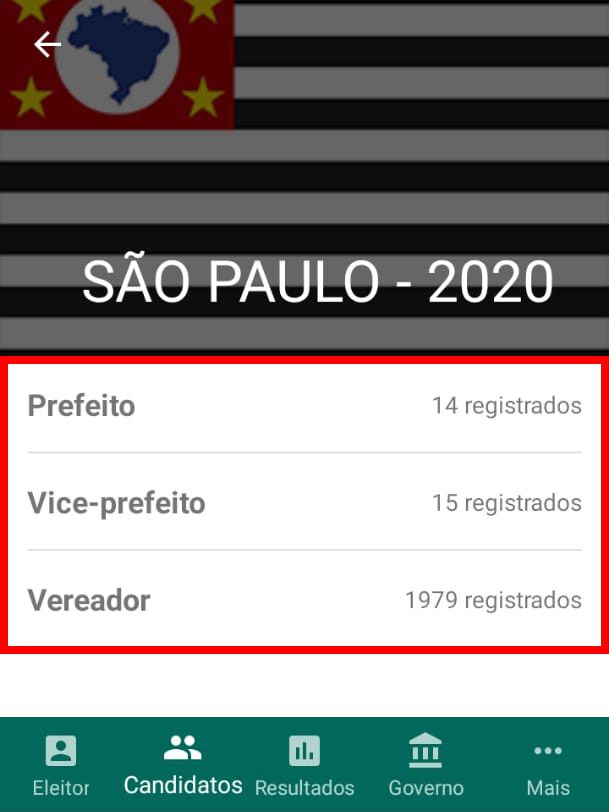
Passo 6: logo na aba seguinte, já é possível verificar quais candidatos estão aguardando julgamento, foram deferidos, ou indeferidos. Clique no nome do candidatos que você escolheu para ter acesso a mais detalhes sobre ele.
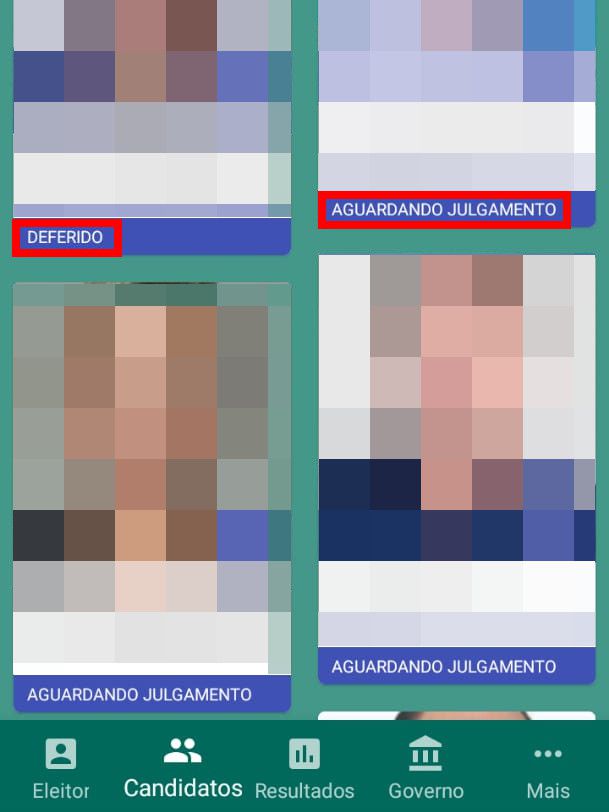
Passo 7: no canto inferior, é possível verificar se, além de deferido, o candidato está "Apto", ou "Inapto" para as Eleições 2020.
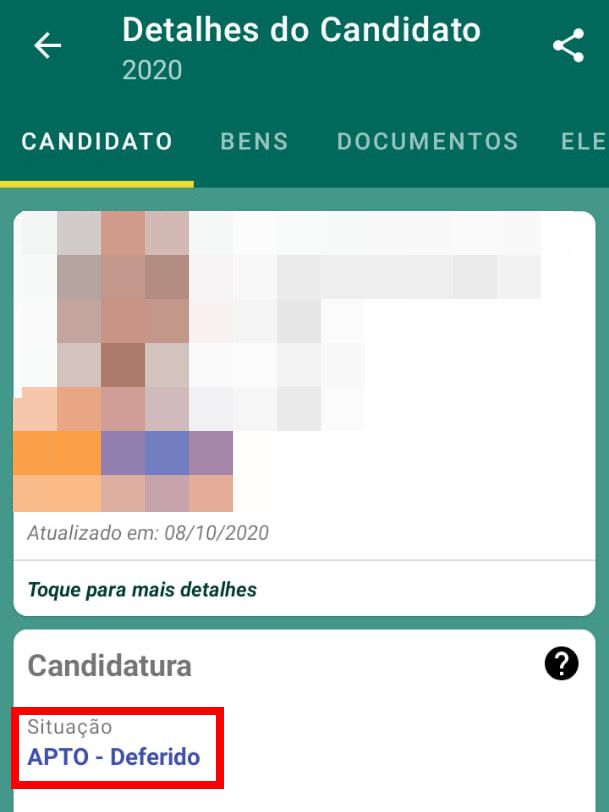
Pronto! Agora você pode usar a plataforma do TSE, ou um app para Android para verificar se um candidato é ficha limpa.